Cómo solucionar problemas de congelación en Discord: 3 formas rápidas
 Muchos usuarios han informado que Discord sigue congelándose y que este problema generalmente es causado por combinaciones de teclas que se superponen con las de otras aplicaciones. Otras causas incluyen ejecutar la aplicación en modo de compatibilidad o porque la aceleración de hardware está habilitada.
Muchos usuarios han informado que Discord sigue congelándose y que este problema generalmente es causado por combinaciones de teclas que se superponen con las de otras aplicaciones. Otras causas incluyen ejecutar la aplicación en modo de compatibilidad o porque la aceleración de hardware está habilitada.
¿Qué puedo hacer si Discord se congela al autenticar?
1. Deshabilitar las combinaciones de teclas
- Abre el menú Inicio.
-
Escribe Discord y ábrelo.
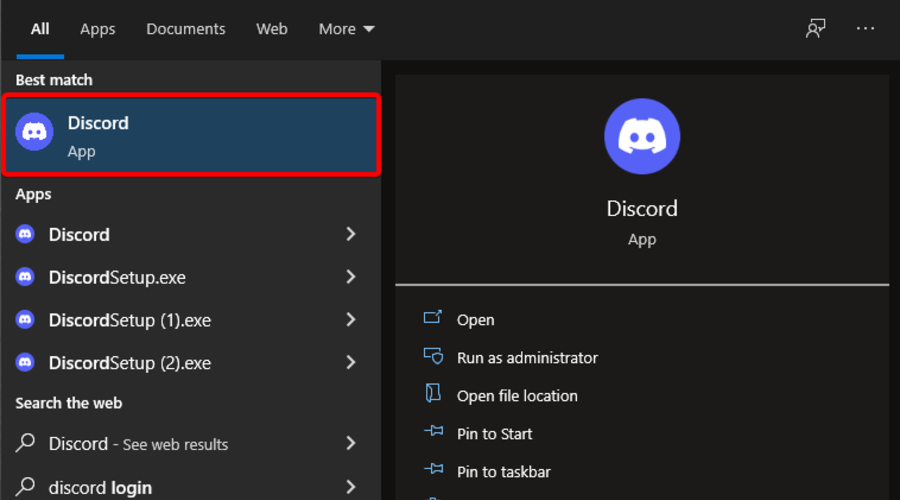
-
Haz clic en Configuración.
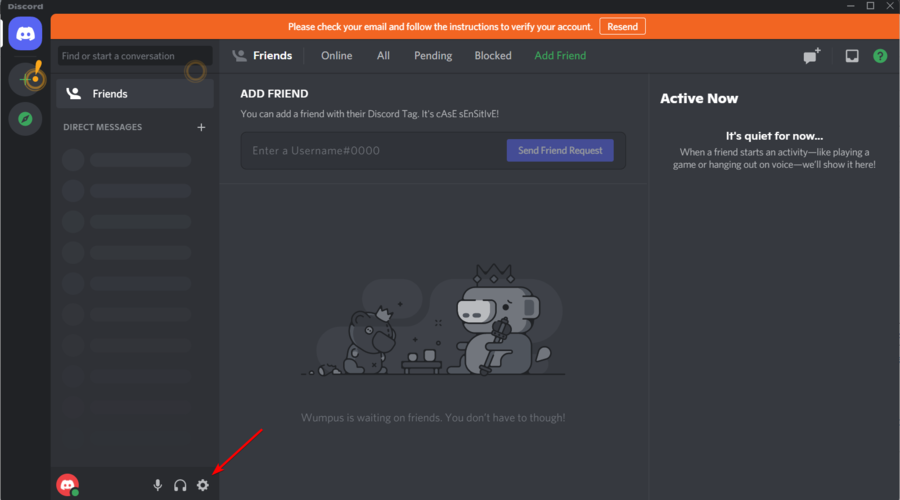
-
Busca Combinaciones de teclas y selecciónala.
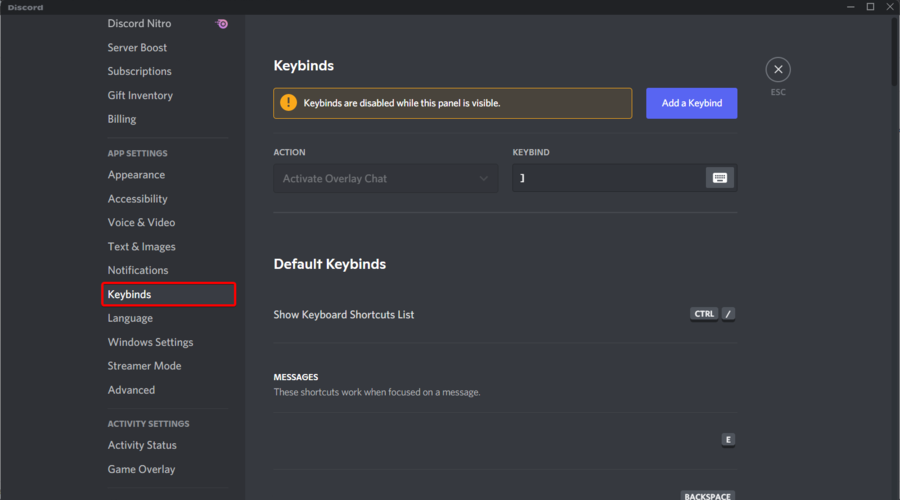
- Aparecerá una lista y verás una X roja en cada combinación de teclas.
-
Para eliminar la combinación de teclas, haz clic en el ícono de la X roja.
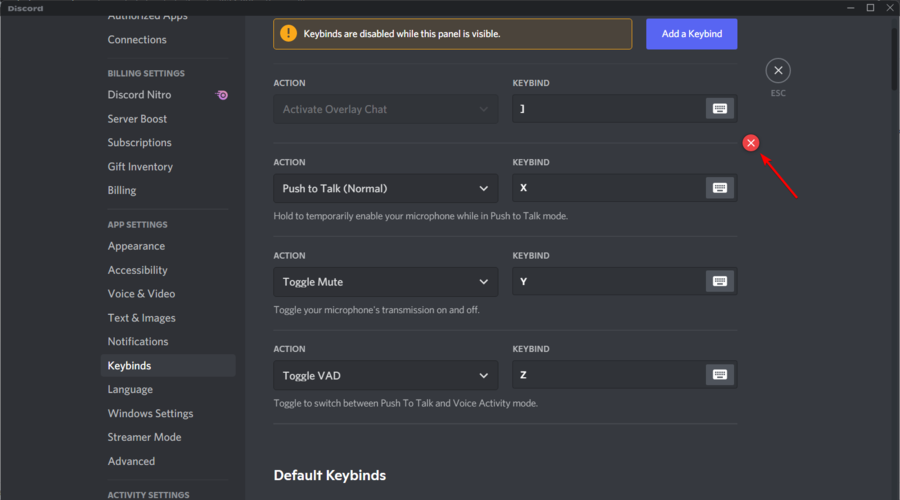
- Repite esto para todas las combinaciones de teclas y verifica si se resuelve el problema después de eliminarlas.
Las combinaciones de teclas son asociaciones entre una tecla física en un teclado y un parámetro. Desafortunadamente, a veces pueden causar que Discord se congele.
Esto se puede resolver rápidamente eliminando las combinaciones de teclas, así que sigue los pasos anteriores.
2. Desactivar el modo de compatibilidad
-
Haz clic derecho en la aplicación Discord, luego elige Propiedades.
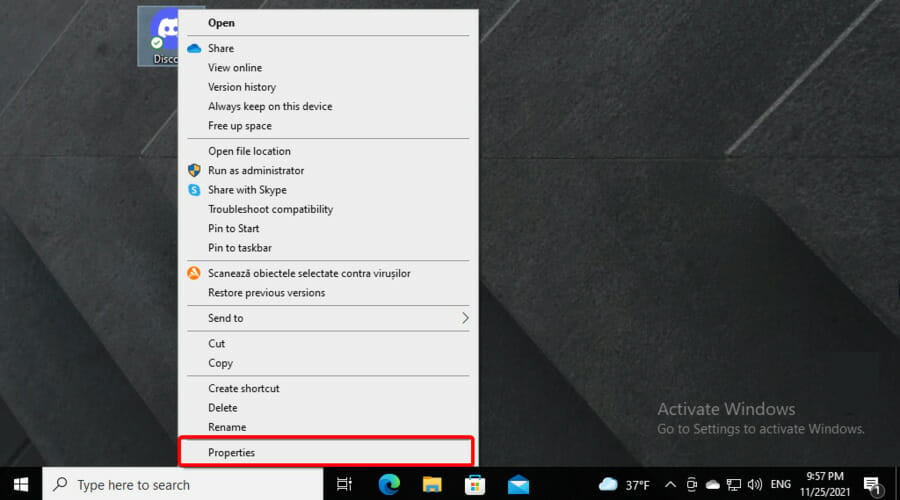
-
Haz clic en la pestaña Compatibilidad.
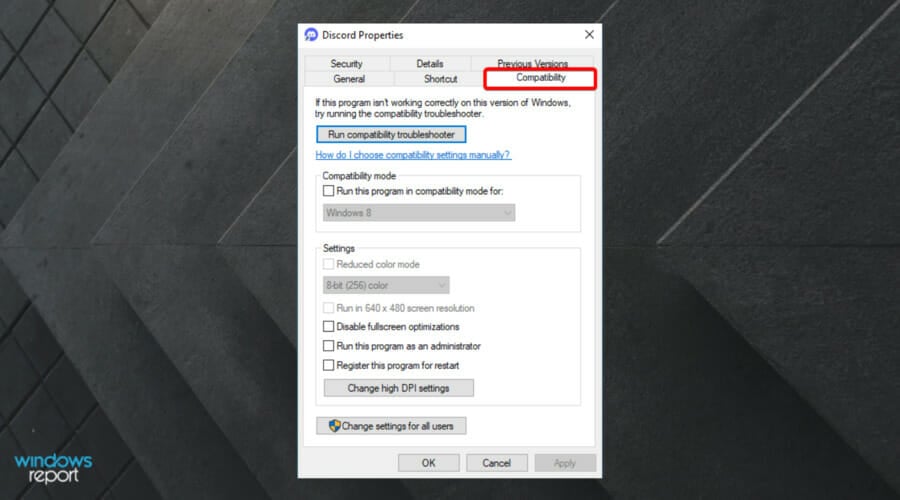
-
Desactiva la opción Ejecutar este programa en modo de compatibilidad para.
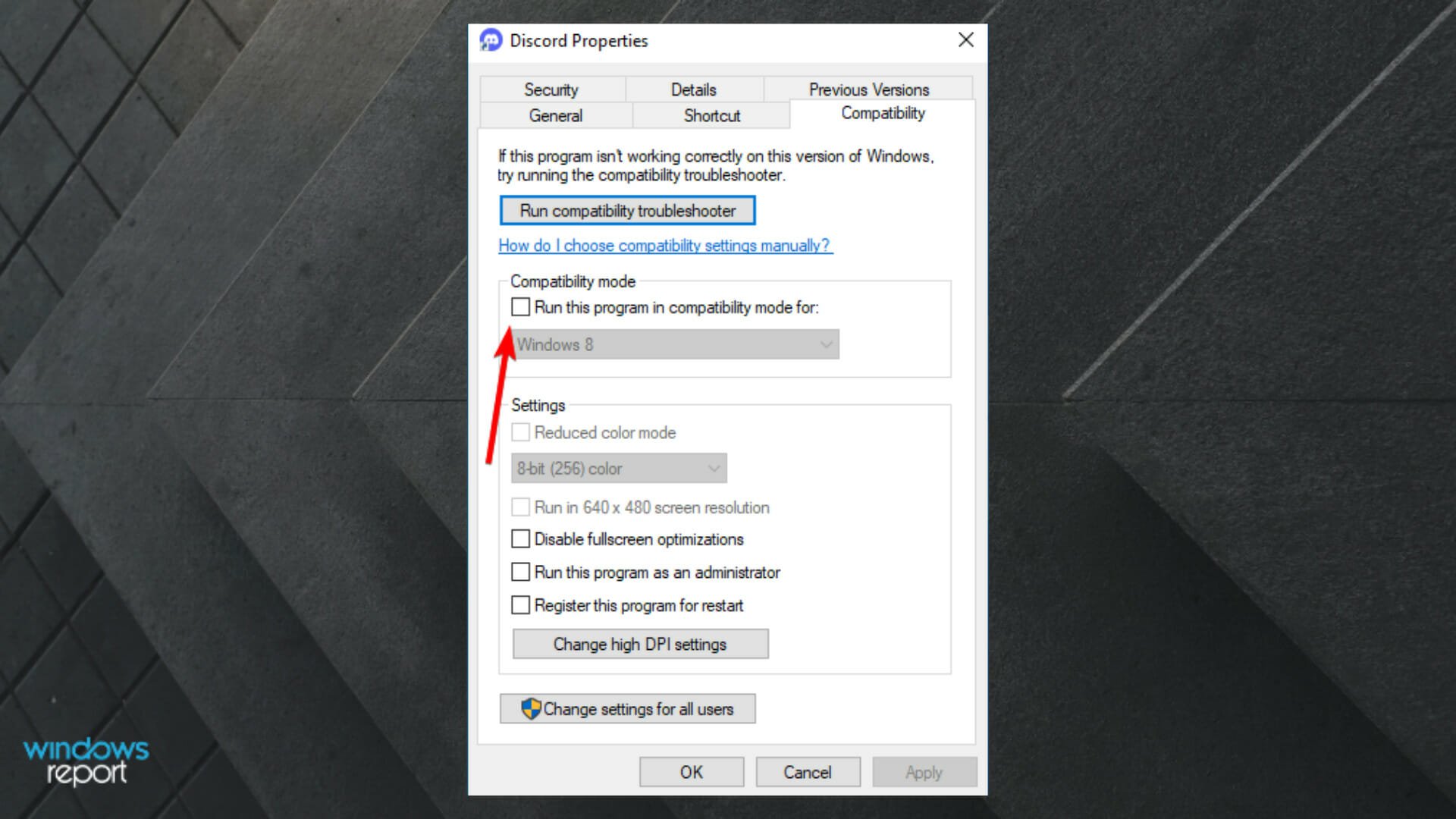
-
Haz clic en Aplicar, luego en Aceptar.
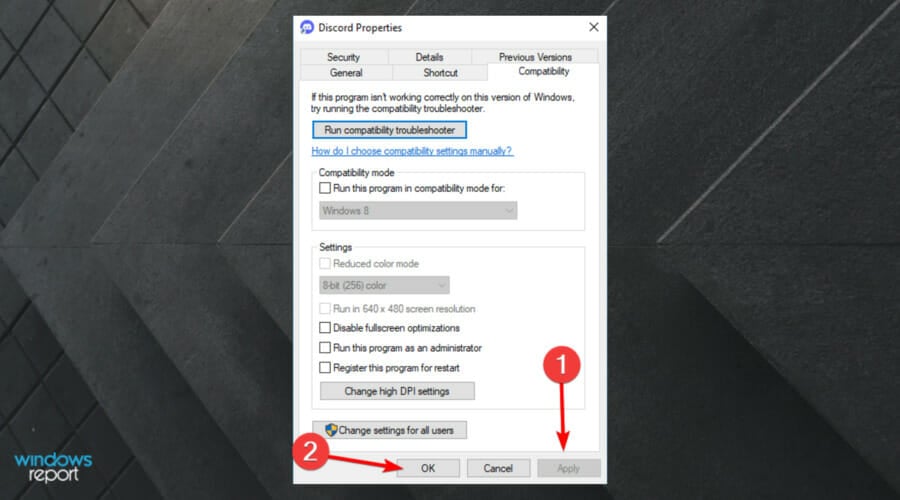
- Ahora, vuelve a ejecutar la aplicación Discord y verifica si se ha solucionado el problema.
Si Discord sigue congelándose, el problema podría estar relacionado con el modo de compatibilidad. Para solucionar el problema, intenta desactivar el modo de compatibilidad para Discord.
¿Los pasos que presentamos no funcionaron? También sugerimos revisar la opción Ejecutar este programa en modo de compatibilidad para y elegir una versión diferente de Windows.
3. Desactivar la aceleración de hardware
- Abre el menú Inicio.
-
Escribe Discord, luego abre la aplicación.
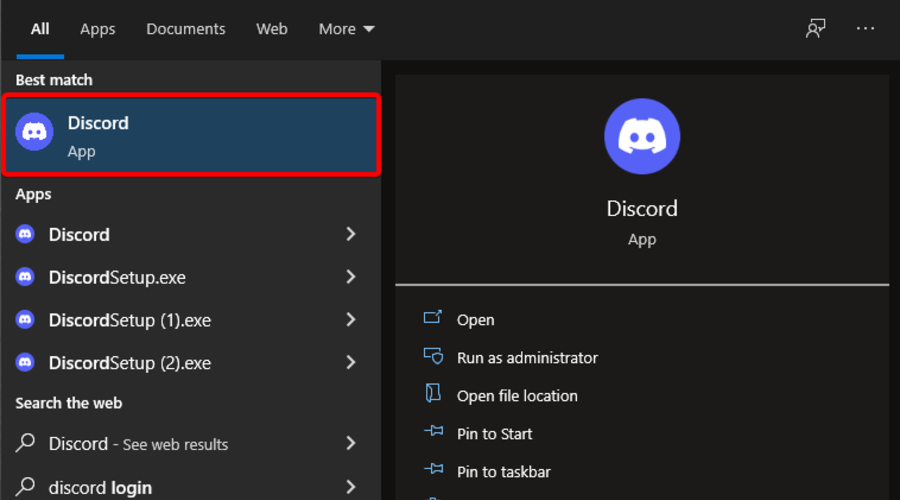
-
Luego, haz clic en Configuración desde la parte inferior de la ventana.
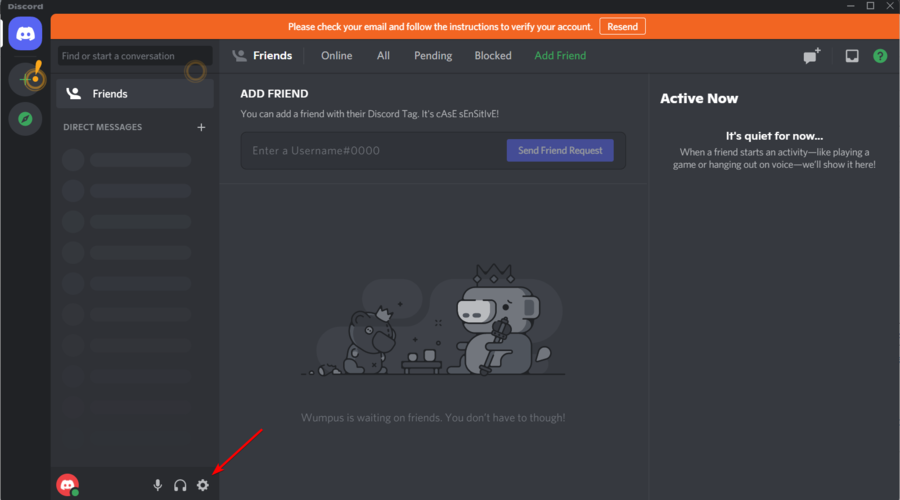
-
Elige Apariencia.
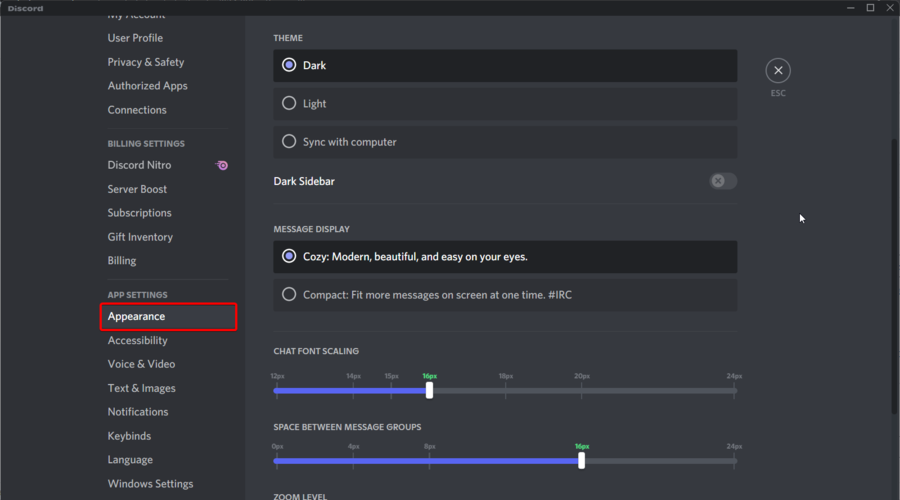
-
Haz clic en Avanzado.
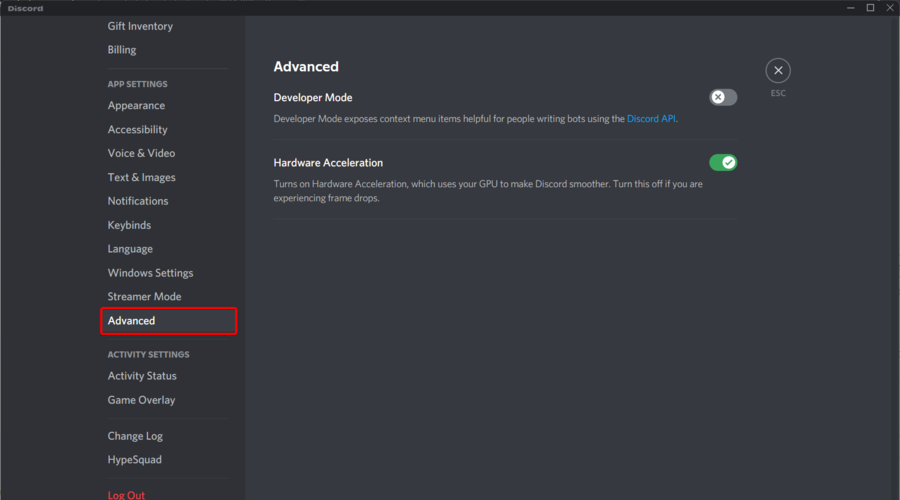
- Desactiva la Aceleración de hardware.
- Presiona OK.
La aceleración de hardware es el uso del hardware de la PC para realizar algunas funciones más eficientemente que el software que se ejecuta en un CPU de propósito general.
Desactivar la Aceleración de hardware también puede ayudar si Discord sigue congelándose. Así que, sigue estos pasos para desactivar la Aceleración de hardware en la aplicación.
Lee más sobre este tema
- Solución: La instalación de Discord falló en Windows 10
- Cómo solucionar un error fatal de Javascript en Discord
¿Por qué se congela mi PC aleatoriamente?
Después de una investigación cuidadosa, hemos enumerado todas las causas comunes que hacen que tu PC se congele aleatoriamente.
- RAM insuficiente.
- Temperatura alta de la CPU debido al uso extenso.
- Archivos del sistema corruptos.
- Presencia de virus o malware.
- Disco duro defectuoso.
- No has instalado la última versión de Windows OS.
- Los controladores instalados no están actualizados.
- Archivos temporales corruptos.
- Sistema operativo defectuoso.
Si bien todas estas son razones populares por las que tu PC podría congelarse aleatoriamente, tenemos una guía dedicada que enumera algunas soluciones prácticas que te ayudarán a solucionar el problema de congelación de PC.
¿Cuáles son los problemas más populares de Discord?
Al final de este artículo, consideramos presentar adecuadamente una serie de errores de Discord que podrían ocurrir durante tu experiencia de juego.
Es esencial estar al tanto de cualquier posible fallo, así que asegúrate de leer la siguiente información con atención.
-
La instalación de Discord falló en Windows 10 – En este caso, debes saber que generalmente ocurre porque la aplicación sigue ejecutándose en segundo plano.
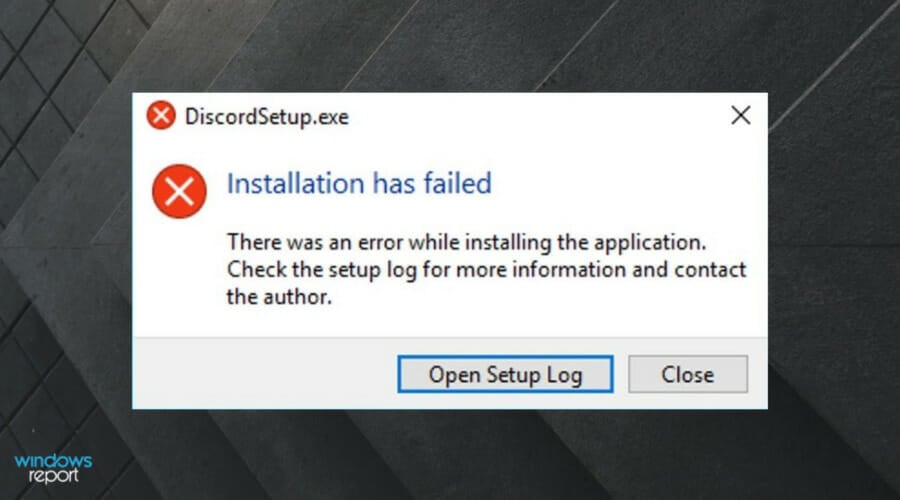
- No se puede usar compartir pantalla – Algunos usuarios informaron esto como uno de los problemas más irritantes. Si compartir pantalla de Discord no funciona, no dudes en descubrir nuestra guía de solución dedicada.
- No se puede buscar – La aplicación también podría tener problemas de esta manera. Sugerimos verificar algunas soluciones valiosas para averiguar qué puedes hacer en caso de que la búsqueda de Discord no esté funcionando.
- No se puede comunicar de manera eficiente con tus compañeros de equipo – Esto significa que el audio de Discord sigue cortándose. Afortunadamente, preparamos una lista de opciones para solucionar.
Por supuesto, hay muchos otros ejemplos de errores de Discord, pero nos aseguramos de entregar solo los más populares.
Estas son solo algunas soluciones que podrían ayudar si Discord sigue congelándose en tu PC. Por favor, déjanos saber si encontraste útiles nuestras sugerencias en la sección de comentarios a continuación.













